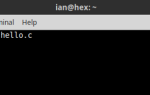Содержание
Так же, как схема универсального идентификатора ресурса (URI) для адресов электронной почты (широко известный mailto), вы можете использовать собственную схему взаимодействия с клиентом Skype в HTML. В этой статье вы узнаете, как запустить чат, вызов, голосовую почту и другие общие действия, используя просто элемент ссылки с HTML (следуя схеме URI).
Требования
Uniformed Resource Identifier в Skype, очевидно, зависит от установленного, обновленного и запущенного клиента Skype. Клиент-получатель, очевидно, должен позаботиться о возможностях, связанных с приемом звонков и чатов, особенно если ваше приложение или веб-страница используют URI Skype для связи клиентов и других заинтересованных сторон с предприятиями и организациями.
Процесс, который запускается после того, как пользователь нажимает на ссылку, прост, так как сначала появится диалоговое окно предупреждения браузера, запрашивающее подтверждение взаимодействия браузера с установленным приложением в системе:
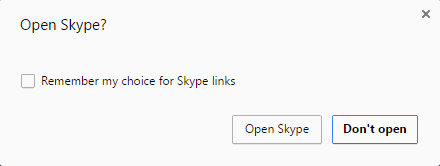
В соответствии с операционной системой, установленной на клиенте, для пользователя должно появиться системное диалоговое окно, чтобы подтвердить, какое приложение следует использовать для открытия ссылок такого типа (очевидно, Skype). По умолчанию легко выбрать, какое приложение использовать. В случае, если пользователь выбирает неправильное приложение, его можно изменить в Приложениях по умолчанию для пользовательских протоколов, например в Windows 10:
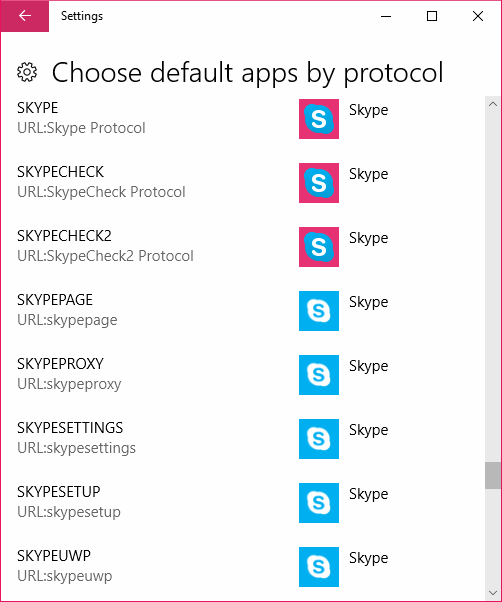
Как только пользователь выберет приложение Skype, чтобы открыть этот тип URI, будет выполнено действие запроса. Помните, что если Skype не запущен, действие не будет работать.
Как работает схема URI скайпа
Формат для Skype имеет следующий шаблон: [protocol]:[username]?[action], Таким образом, преобразуется в реальный URL в href Атрибут ссылки будет выглядеть так:
Link Textкуда следует заменить на имя пользователя Skype, которое будет использоваться для выполнения действия и замените требуемое действие как вызов, посмотрите информацию профиля, запустите чат и т. д. Например, для данного пользователя example123, чтобы запустить чат, вы должны использовать:
Start ChatПросто не так ли? В следующем разделе вы получите все возможные действия, которые вы можете выполнить с помощью схемы URI.
Примеры
В наших примерах имя пользователя будет тестовым пользователем Skype, а именно echo123, поэтому не забудьте изменить его в своей разметке:
1. Вызов
Чтобы начать вызов с именем пользователя с использованием URI, вам нужно выполнить следующее действие: call:
Call Demo Skype
Обратите внимание, что действия, при которых конечный пользователь может быть обеспокоен, вы получите подтверждающее сообщение, чтобы проверить, действительно ли вы хотите продолжить или нет:
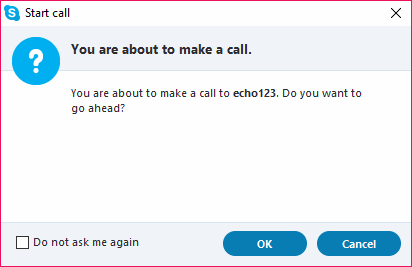
2. Начало чата
Чтобы открыть чат с пользователем, вам нужно выполнить следующее действие: chat:
Start Chat
Обратите внимание, что в этом случае с демо-пользователем echo123 чат не разрешен, поэтому обязательно используйте реальное имя пользователя.
3. Показать профиль пользователя
Чтобы увидеть информацию о пользователе, вам нужно выполнить следующее действие: userinfo:
See user profile
Доступ к упомянутому URI покажет диалоговое окно, похожее на:
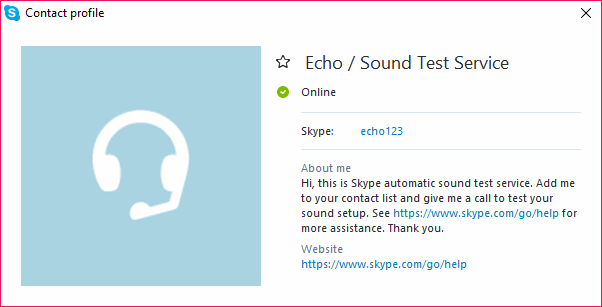
4. Выберите файл для обмена
Вы можете отправить файл пользователю, используя sendfile действие:
Send File
Обратите внимание, что вы не можете делиться файлами с демо-именем пользователя echo123, поэтому обязательно замените его реальным.
5. Добавить пользователя в контакты
Чтобы добавить данного пользователя в ваши контакты, вам нужно выполнить следующее действие: add:
Add to contacts
6. Отправьте голосовую почту
Чтобы отправить голосовое сообщение контакту, вам нужно выполнить следующее действие: voicemail:
Send voicemail
Живой пример
Следующая скрипка позволяет вам протестировать все упомянутые действия в сети, поэтому вам нужно всего лишь изменить имя пользователя и выполнить необходимое действие (и, очевидно, Skype установлен):